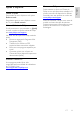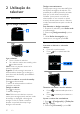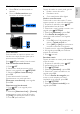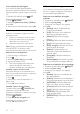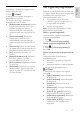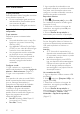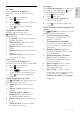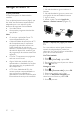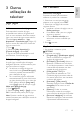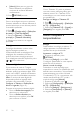operation manual
PT 13
Português
Mudar de canal
Prima CH +/- no telecomando ou
televisor.
Prima os Botões numéricos para
introduzir um número de canal.
Gerir favoritos
Pode ver todos os canais ou apenas uma
lista dos seus canais favoritos, para que os
possa encontrar facilmente.
Prima LIST para aceder à lista de canais.
Crie uma lista dos canais favoritos
1. Prima LIST.
2. Seleccione o canal para marcar como
favorito e, em seguida, prima OPTIONS.
3. Seleccione [Marcar como favorito] e
prima OK.
O canal seleccionado é marcado.
Para desmarcar um canal, seleccione
[Desmarcar como favorito] e, em seguida,
prima OK.
Seleccionar uma lista de canais
1. Prima LIST e, em seguida, prima
OPTIONS.
2. Seleccione [Seleccionar lista] > [Favorito]
para apresentar canais na lista de favoritos
ou [Tudo] para apresentar todos os canais.
3. Prima OK para confirmar.
Gerir listas de canais
Depois de instalar os canais, pode geri-los:
Mudar o nome dos canais
Reordenar canais
Ouvir estações de rádio digitais
Mudar o nome dos canais
Pode mudar o nome dos canais. O nome
aparece quando os canais são seleccionados.
1. Enquanto vê televisão, prima LIST.
É apresentada a lista de canais.
2. Seleccione o canal a mudar o nome e, em
seguida, prima OPTIONS.
3. Seleccione [Renomear] e prima OK.
4. Prima Botões de navegação para
seleccionar cada carácter e, em seguida,
prima OK.
Prima OK no ecrã de entrada para
activar o Teclado no Ecrã ou
Prima [ABC] ou [abc] para seleccionar
uma letra maiúscula ou minúscula.
5. Quando concluir, seleccione [Concluído]
e, em seguida, prima OK para confirmar
quando for solicitado.
6. Prima para sair.
Reordenar canais
Depois de instalar os canais, pode reordenar
a lista de canais.
1. Enquanto vê televisão, prima LIST.
É apresentada a lista de canais.
2. Prima OPTIONS.
3. Seleccione [Reordenar] e prima OK.
4. Seleccione o canal a reordenar e, em
seguida, prima OK.
5. Prima os Botões de navegação para
mover o canal realçado para outra
localização e, em seguida, prima OK.
6. Prima OPTIONS.
7. Seleccione [Reord. concluída] e, em
seguida, prima OK.